编辑:秩名2022-10-26 17:54:16
剪映是一款非常热门的视频剪辑软件,用户们在这款软件中可以制作出精美的视频,好看的视频,制作过程中肯定需要花费很多的时间与精力,偶尔还要对视频逐帧分析,那么在剪映这款软件中,如何将视频中的一帧画面抽出来进行查看呢?小编相信很多小伙伴们都不知道怎么操作,所以今天为大家带来了这篇文章,感兴趣的小伙伴们可以学习一下。

在使用电脑剪映版本的时候,怎么导出视频的某一帧画面?下面介绍具体方法。
找到剪辑界面的播放器,点击右上角的三条线。

在弹出的选项中,点击选择导出静帧画面。

在弹出窗口中点击选择要保存图片的位置文件,点击导出按钮即可。

以上就是剪映视频抽出一帧画面方法的全部内容了,快快收藏Iefans手机教程频道获得更多热门软件资讯吧!

随着时代的进步,视频逐渐成为营销以及社交的首选项,那对视频进行剪辑是必不可少的,一款好用的视频剪辑软件将会让您脱颖而出,这里覆盖了专业人士以及剪辑小白都可以使用的软件,让大家既可以学习到更多视频剪辑的知识,也可以使您的视频变得更加优质。下面小编为大家整理了一些好用的视频剪辑软件,一起来看看吧。
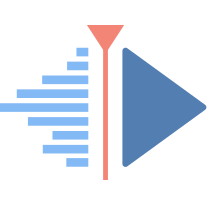
45Mb
视频制作

64.48MB
录音录像

53.4MB
视频制作

403.68KB
录音录像

36.17MB
视频制作
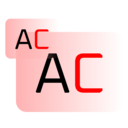
54.63MB
视频制作

58.14MB
视频制作

46.58MB
视频制作

39Mb
视频制作

32.4MB
视频制作

33.99MB
视频制作

64.93MB
视频制作
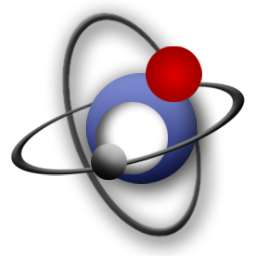
37.93MB
视频制作

52.37MB
视频制作

54.6MB
视频制作

39.1MB
视频制作
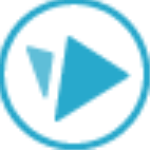
64.39MB
视频制作

39Mb
视频制作

813.75KB
视频制作

31.53MB
视频制作

37.63MB
视频制作

50.65MB
视频制作
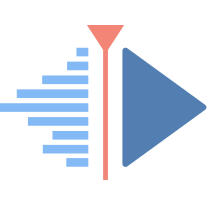
30Mb
视频制作

1.9MB
视频制作